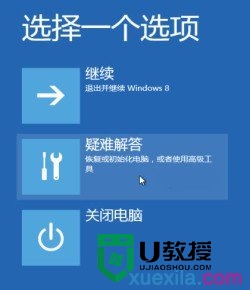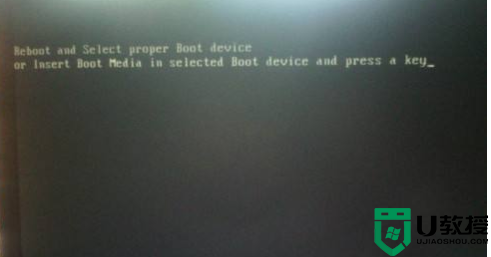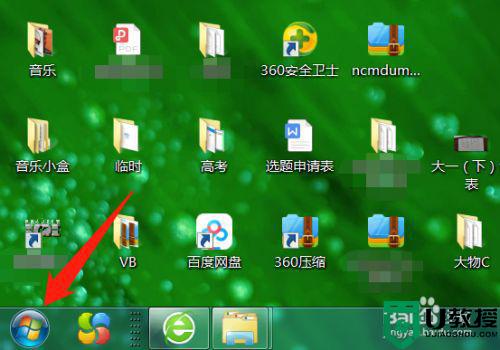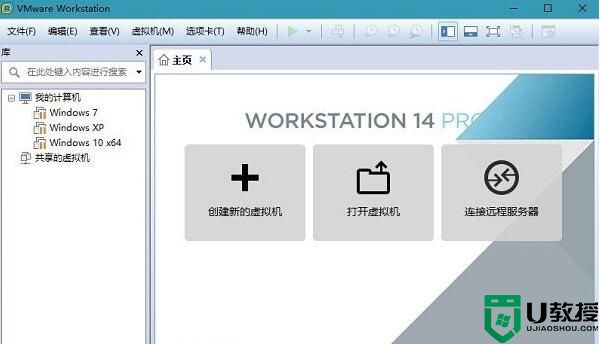win8.1启动就黑屏怎么办|win8.1启动黑屏的解决方法
在使用Win8.1系统时刚启动就遇到黑屏,但是我们依然可以看到鼠标,下面小编就跟大家说说win8.1启动就黑屏怎么办。

win8.1启动黑屏的解决方法:(优盘启动制作装win8.1)
1.在启动后黑屏,只有鼠标的情况下,通过Ctrl+SFHIFT+ESC调出任务管理器。
2.点击任务管理器下方左侧的“详细信息”,显示出完整面板,选择任务管理的文件 - 运行新任务。
3.在出现的对话框中选择右下角的“浏览”,弹出文件浏览窗口。
4.这个时候可以在文件浏览窗口中看到左侧的“这台电脑”,用鼠标右键点击它,在出现的右键菜单中选择“管理”。
5.弹出“计算机管理”窗口,选择左侧的本地用户和组 -
win8.1启动黑屏的解决方法:
1.在启动后黑屏,只有鼠标的情况下,通过Ctrl+SFHIFT+ESC调出任务管理器。
2.点击任务管理器下方左侧的“详细信息”,显示出完整面板,选择任务管理的文件 - 运行新任务。
3.在出现的对话框中选择右下角的“浏览”,弹出文件浏览窗口。
4.这个时候可以在文件浏览窗口中看到左侧的“这台电脑”,用鼠标右键点击它,在出现的右键菜单中选择“管理”。
5.弹出“计算机管理”窗口,选择左侧的本地用户和组 - 用户,在右侧会列出本机的用户。
6.在这里新建一个管理员帐户,然后注销,用新建的用户名登陆,就一切正常了。
用户,在右侧会列出本机的用户。
6.在这里新建一个管理员帐户,然后注销,用新建的用户名登陆,就一切正常了。
【win8.1启动就黑屏怎么办】这就为大家分享完了,几个步骤就能完成操作。那么还有其他的电脑程序的使用疑问,或者是想自己优盘重装系统的话,可以上u教授看看相关的教程。